
LICEcap:想愉快追星、做表情包?拿好这个免费录屏软件 #Windows #Mac
- 异地的同事让你展示作品效果;
- 要教别人使用某个软件;
- 想分享视频的搞笑片段给朋友;
- 将视频中的人物制作成表情包……
这些场合,如果你仅仅会截取静态图,那么肯定是不如用 GIF 图直观、有表现力。
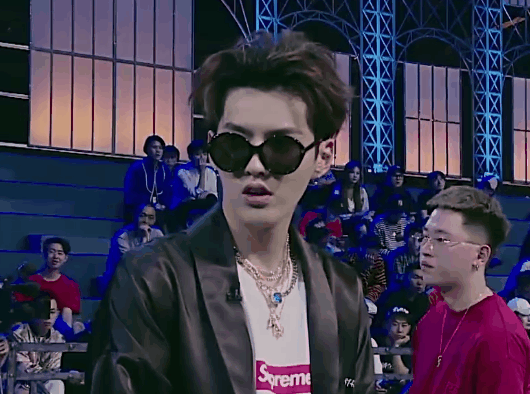
这时就需要一个能够操作方便简单的录制桌面生成动态图的软件。对于手机端,我们介绍过不少的 app,但是对于电脑端,尤其是 Windows,又有什么好软件推介呢?
AppSo(微信公众号 AppSo)今天就给大家介绍 LICEcap。 LICEcap 是一款免费的屏幕 GIF 图录制小工具,特别适合拿来录制桌面的各种操作。
LICEcap 最大的特色是体积小,要知道,它的 Windows 版才只有 300 KB!而 Mac 版也仅仅是 700 KB。
它虽然小,但操作很简单,功能很实在,你能调节帧率、录制范围的大小,录制完成即完成 GIF 图的导出。它的界面只有一个录制框,下方是设置和开关选项。
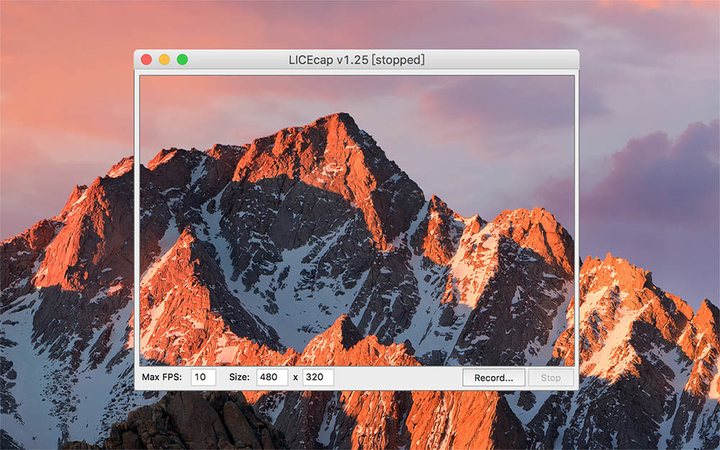
在下方 Size 处输入数字即可精确控制窗口的大小。当然如果你不是完美主义者,通过拖动边框来调整就可以了,很方便。
注意,点击「Record」(快捷键 Shift + 空格)之后需要先给输出的 GIF 图命名。
命名完之后点击「Save」按钮,左下方提示倒数 3 秒后就会开始录制。建议先暂停准备好再开始录制。
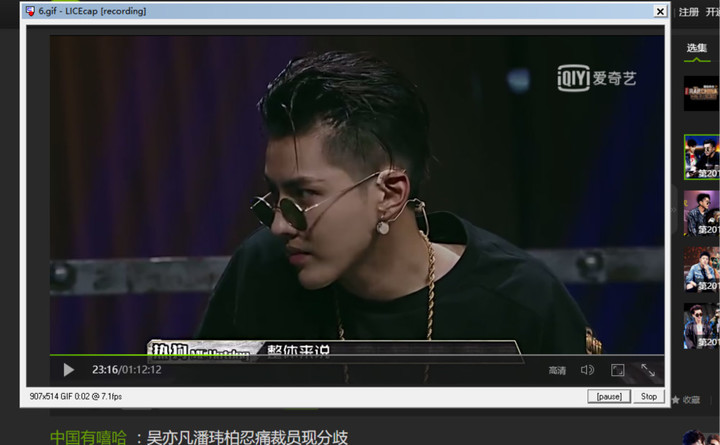
录制开始后,可以在下方看到录制的时间和当前帧率。
插入一段小字幕
LICEcap 的一个特色小功能,是可以添加定格画面小字幕。
比如我想说明这张 GIF 图是我制作的,就可以暂停,点击「Insert」加入想说的话。

点击「Pause」暂停之后点「Insert」即可插入黑色遮罩层。遮罩的透明度可以通过 Alpha 值来调整,1 就是全黑的背景,0 是完全透明。
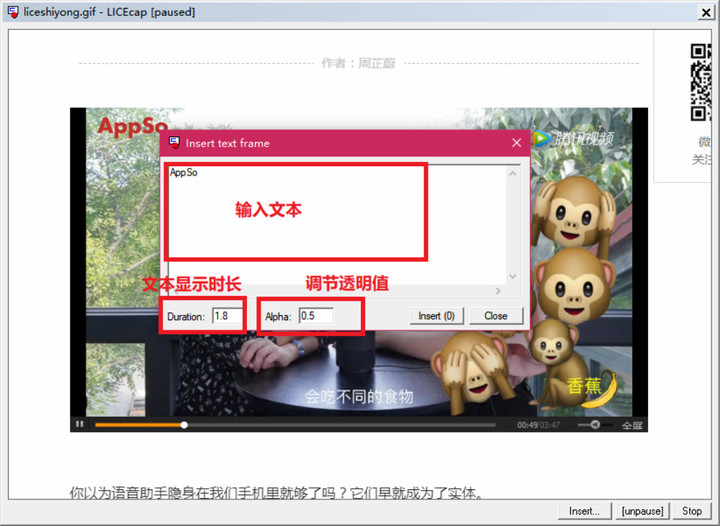
然后在文本框输入想要的文本即可。但需要注意的是目前插入的文本只支持罗马字母,并不支持中文显示且不能调节文本大小。
拖到哪录到哪
LICEcap 不仅可以录制鼠标的移动,在 Mac 上它相比 quicktime 录屏还有一个优势,就是可以一边拖动窗口一边录!想录哪里就能录哪里,这对于录制桌面上的操作十分方便。
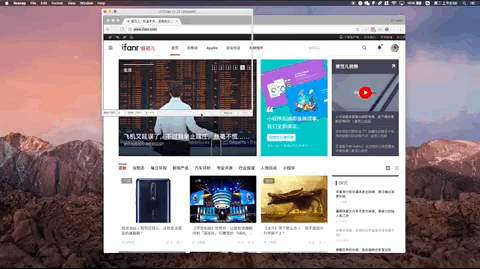
如果你的工作中经常需要录制 GIF,又或是你是微信 GIF 图狂魔,AppSo(微信公众号 AppSo)真的觉得这款工具很适合你。而且它免费体积小,完全能应付大部分场景的需要。
这是 AppSo(微信公众号 AppSo) 用 LICEcap 截图做的吴亦凡 Freestyle 表情包,你也快去将你男女神的帅气神态做成动图吧。

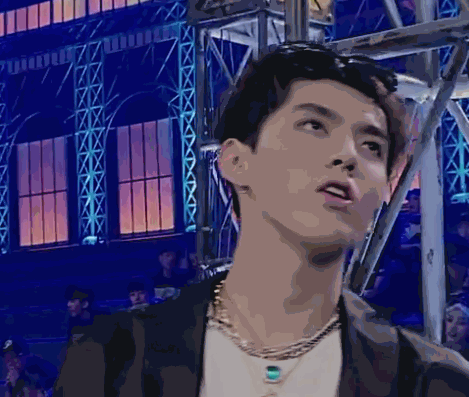
LICEcap 适用于 Windows 和 Mac 的设备,大小均不足 1 MB,免费。
官网链接:https://www.cockos.com/licecap/
本文由让手机更好用的 AppSo 原创出品,关注微信号 AppSo,回复「GIF」获取玩转 GIF 的三大技巧,让你的表情包比谁都精彩。

















